
鸿蒙HarmonyOS开发实战—多媒体开发(视频开发 二)
视频播放包括播放控制、播放设置和播放查询,如播放的开始/停止、播放速度设置和是否循环播放等。
视频播放开发
场景介绍
视频播放包括播放控制、播放设置和播放查询,如播放的开始/停止、播放速度设置和是否循环播放等。
接口说明
视频播放类Player的主要接口
| 接口名 | 功能描述 |
|---|---|
| Player(Context context) | 创建Player实例。 |
| setSource(Source source) | 设置媒体源。 |
| prepare() | 准备播放。 |
| play() | 开始播放。 |
| pause() | 暂停播放。 |
| stop() | 停止播放。 |
| rewindTo(long microseconds) | 拖拽播放。 |
| setVolume(float volume) | 调节播放音量。 |
| setVideoSurface(Surface surface) | 设置视频播放的窗口。 |
| enableSingleLooping(boolean looping) | 设置为单曲循环。 |
| isSingleLooping() | 检查是否单曲循环播放。 |
| isNowPlaying() | 检查是否播放。 |
| getCurrentTime() | 获取当前播放位置。 |
| getDuration() | 获取媒体文件总时长。 |
| getVideoWidth() | 获取视频宽度。 |
| getVideoHeight() | 获取视频高度。 |
| setPlaybackSpeed(float speed) | 设置播放速度。 |
| getPlaybackSpeed() | 获取播放速度。 |
| setAudioStreamType(int type) | 设置音频类型。 |
| getAudioStreamType() | 获取音频类型。 |
| setNextPlayer(Player next) | 设置当前播放结束后的下一个播放器。 |
| reset() | 重置播放器。 |
| release() | 释放播放资源。 |
| setPlayerCallback(IPlayerCallback callback) | 注册回调,接收播放器的事件通知或异常通知。 |
开发步骤
1. 创建Player实例,可调用Player(Context context),创建本地播放器,用于在本设备播放。
2.构造数据源对象,并调用Player实例的setSource(Source source)方法,设置媒体源,代码示例如下:
private Context context = this;
private HiLogLabel TAG = new HiLogLabel(HiLog.DEBUG, 0xD000500, "MainAblityTest");
Player player = new Player(context);
File file = new File("/data/data/xxxx/files/test_audio.mp4"); // 根据实际情况设置文件路径
FileInputStream in = new FileInputStream(file);
FileDescriptor fd = in.getFD(); // 从输入流获取FD对象
Source source = new Source(fd);
player.setSource(source);
player.prepare();
player.setPlayerCallback(new Callback());
player.play();
player.stop();3. 调用prepare(),准备播放。
4. 构造IPlayerCallback,通过IPlayerCallback,可在相应的回调函数中响应准备完毕、播放结束等事件。代码示例如下:
public class Callback implements Player.IPlayerCallback {
@Override
public void onPrepared() {
HiLog.info(TAG, "Player is now prepared,and ready to play");
}
@Override
public void onMessage(int i, int i1) {
}
@Override
public void onError(int errorType, int errorCode) {
HiLog.error(TAG, "PlayerCallback onError errorType: %{public}d, errorCode: %{public}d", errorType, errorCode);
}
@Override
public void onResolutionChanged(int i, int i1) {
}
@Override
public void onPlayBackComplete() {
HiLog.info(TAG, "PlayerCallback onPlayBackComplete");
}
@Override
public void onRewindToComplete() {
}
@Override
public void onBufferingChange(int i) {
}
@Override
public void onNewTimedMetaData(Player.MediaTimedMetaData mediaTimedMetaData) {
}
@Override
public void onMediaTimeIncontinuity(Player.MediaTimeInfo mediaTimeInfo) {
}
}5. 调用play()方法,开始播放。
6. (可选)调用pause()方法和play()方法,可以实现暂停和恢复播放。
7. (可选)调用rewindTo(long microseconds)方法实现播放中的拖拽功能。
8. (可选)调用getDuration()方法和getCurrentTime()方法,可以实现获取总播放时长以及当前播放位置功能。
9. 调用 stop()方法停止播放。
10. 播放结束后,调用release()释放资源。
视频录制开发
场景介绍
视频录制的主要工作是选择视频/音频来源后,录制并生成视频/音频文件。
接口说明
视频录制类Recorder的主要接口
| 接口名 | 功能描述 |
|---|---|
| Recorder() | 创建Recorder实例。 |
| setSource(Source source) | 设置音视频源。 |
| setAudioProperty(AudioProperty property) | 设置音频属性。 |
| setVideoProperty(VideoProperty property) | 设置视频属性。 |
| setStorageProperty(StorageProperty property) | 设置音视频存储属性。 |
| prepare() | 准备录制资源。 |
| start() | 开始录制。 |
| stop() | 停止录制。 |
| pause() | 暂停录制。 |
| resume() | 恢复录制。 |
| reset() | 重置录制。 |
| setRecorderLocation(float latitude, float longitude) | 设置视频的经纬度。 |
| setOutputFormat(int outputFormat) | 设置输出文件格式。 |
| getVideoSurface() | 获取视频窗口。 |
| setRecorderProfile(RecorderProfile profile) | 设置媒体录制配置信息。 |
| registerRecorderListener(IRecorderListener listener) | 注册媒体录制回调。 |
| release() | 释放媒体录制资源。 |
开发步骤
1. 调用Recorder()方法,创建Recorder实例。
2. 构造数据源对象,并调用Recorder实例的setSource(Source source)方法,设置媒体源,代码示例如下:
Recorder recorder = new Recorder();
Source source = new Source();
source.setRecorderAudioSource(Recorder.AudioSource.MIC);
source.setRecorderVideoSource(Recorder.VideoSource.SURFACE);
recorder.setSource(source);3. 调用setOutputFormat(int outputFormat)方法,设置录制文件存储格式。
4. (可选)构造音频属性AudioProperty对象(不设置音频则是只录视频),并调用Recorder实例的setAudioProperty(AudioProperty property)方法,设置录制的音频属性,代码示例如下:
AudioProperty audioProperty = new AudioProperty.Builder()
.setRecorderNumChannels(2)
.setRecorderSamplingRate(192000)
.setRecorderAudioEncoder(Recorder.AudioEncoder.AAC)
.setRecorderBitRate(48000)
.build();
recorder.setAudioProperty(audioProperty);5. 构造存储属性StorageProperty对象,并调用Recorder实例的setStorageProperty(StorageProperty property)方法,设置录制的存储属性,代码示例如下
String path = "/sdcard/audiotestRecord.mp4";
StorageProperty storageProperty = new StorageProperty.Builder()
.setRecorderPath(path)
.setRecorderMaxDurationMs(1000000)
.setRecorderMaxFileSizeBytes(1000000)
.build();
recorder.setStorageProperty(storageProperty);6. (可选)构造视频属性VideoProperty对象,并调用Recorder实例的setVideoProperty(VideoProperty property)方法,设置录制的视频属性,代码示例如下:
VideoProperty videoProperty = new VideoProperty.Builder()
.setRecorderVideoEncoder(Recorder.VideoEncoder.H264)
.setRecorderWidth(3840)
.setRecorderDegrees(90)
.setRecorderHeight(2160)
.setRecorderBitRate(40000000)
.setRecorderRate(30)
.setRecorderFps(30)
.build();
recorder.setVideoProperty(videoProperty);
recorder.prepare();7. 调用prepare(),准备录制。
8. (可选)构造录制回调,首先构造对象IRecorderListener,IRecorderListener需要实现onError(int what, int extra),实现录制过程收到错误信息时做相应的操作。下面的代码例子中录制异常时,打印了相关的日志信息,代码示例如下:
private HiLogLabel TAG = new HiLogLabel(HiLog.DEBUG, 0xD000500, "MainAblityTest");
class RecorderErrorAndInfoListener implements IRecorderListener {
@Override
public void onError(int what, int extra) {
}
@Override
public void onMessage(int what, int extra) {
}
}
IRecorderListener listener = new RecorderErrorAndInfoListener() {
@Override
public void onError(int what, int extra) {
HiLog.error(TAG, "EncodeWriteFileListener onError what:%{public}d, extra:%{public}d", what, extra);
}
}9. 调用start()方法,开始录制。
10. (可选)调用pause()方法和resume()方法,可以实现暂停和恢复录制。
11. 调用 stop()方法停止录制。
12. 录制结束后,调用release()释放资源。
媒体提取开发
场景介绍
媒体提取主要工作是将多媒体文件中的音视频数据进行分离,提取出音频、视频数据源。
接口说明
视频提取类Extractor的主要接口
| 接口名 | 功能描述 |
|---|---|
| Extractor() | 创建Extractor实例。 |
| setSource(Source source) | 设置媒体播放源。 |
| getStreamFormat(int id) | 获取对应索引的轨道数据的格式。 |
| getTotalStreams() | 获取媒体文件中总轨道数。 |
| specifyStream(int id) | 根据轨道号选择媒体文件中对应的轨道。 |
| unspecifyStream(int id) | 取消轨道选择。 |
| rewindTo(long microseconds, int mode) | 根据时间和mode跳转到指定帧。 |
| next() | 跳转到下一帧。 |
| readBuffer(ByteBuffer buf, int offset) | 读取解复用后的数据。 |
| getStreamId() | 获取当前轨道号。 |
| getFrameTimestamp() | 获取当前媒体数据帧的时间戳。 |
| getFrameSize() | 获取当前媒体数据帧的数据大小。 |
| getFrameType() | 获取当前媒体数据帧的flags。 |
| release() | 释放资源。 |
开发步骤
1. 调用Extractor()方法创建Extractor实例。
2. 构造数据源对象,并调用Extractor实例的setSource(Source source)方法,设置媒体源,代码示例如下:
Extractor extractor = new Extractor();
File file = new File("/sdcard/test_audio.mp4"); // 根据实际情况设置文件路径
FileInputStream in = new FileInputStream(file);
FileDescriptor fd = in.getFD();
Source source = new Source(fd);
extractor.setSource(source);3. 调用getTotalStreams()方法获取媒体的轨道数量。
4. 调用specifyStream(int id)方法选择特定轨道的数据,进行提取。
5. (可选)调用unspecifyStream(int id)方法取消选择轨道。
6. (可选)调用rewindTo(long microseconds, int mode)方法实现提取过程中的跳转指定位置。
7. 调用readBuffer(ByteBuffer buf, int offset)方法,可以实现获取提取出来的Buffer数据功能。
8. 调用next()方法,实现提取下一帧的功能。
9. (可选)调用getStreamId()方法,可以实现获取当前选择的轨道编号的功能。
10. (可选)调用getFrameTimestamp()方法,可以实现获取当前轨道内媒体数据帧时间戳的功能。
11. (可选)调用getFrameSize()方法,可以实现获取当前轨道的媒体数据帧大小的功能。
12.(可选)调用getFrameType()方法,可以实现获取当前轨道的媒体数据帧flags的功能。
提取结束后,调用release()释放资源。
最后,为了能让大家更好的去学习提升鸿蒙 (Harmony OS) 开发技术,小编连夜整理了一份30个G纯血版学习资料(含视频、电子书、学习文档等)以及一份在Github上持续爆火霸榜的《纯血版华为鸿蒙 (Harmony OS)开发手册》(共计890页),希望对大家有所帮助。
纯血版鸿蒙 HarmonyOS 4.0 视频学习资料


需要以上视频学习资料小伙伴
《纯血版华为鸿蒙 (Harmony OS)开发手册》
这份手册涵盖了当前鸿蒙 (Harmony OS) 开发技术必掌握的核心知识点
纯血版鸿蒙 (Harmony OS)开发手册部分精彩内容
HarmonyOS 概念:
- 系统定义
- 技术架构
- 技术特性
- 系统安全

如何快速入门?
- 基本概念
- 构建第一个ArkTS应用
- 构建第一个JS应用
- ……

开发基础知识:
- 应用基础知识
- 配置文件
- 应用数据管理
- 应用安全管理
- 应用隐私保护
- 三方应用调用管控机制
- 资源分类与访问
- 学习ArkTS语言
- ……

基于ArkTS 开发:
- Ability开发
- UI开发
- 公共事件与通知
- 窗口管理
- 媒体
- 安全
- 网络与链接
- 电话服务
- 数据管理
- 后台任务(Background Task)管理
- 设备管理
- 设备使用信息统计
- DFX
- 国际化开发
- 折叠屏系列
- .……

获取以上文中提到的这份纯血版鸿蒙 (Harmony OS) 开发资料的小伙伴
🚀写在最后
- 如果你觉得这篇内容对你还蛮有帮助,我想邀请你帮我三个小忙:
- 点赞,转发,有你们的 『点赞和评论』,才是我创造的动力。
- 关注小编,同时可以期待后续文章ing🚀,不定期分享原创知识。
- 想要获取更多完整鸿蒙最新VIP学习资料,请点击→纯血版全套鸿蒙HarmonyOS学习资料

更多推荐
 已为社区贡献10条内容
已为社区贡献10条内容


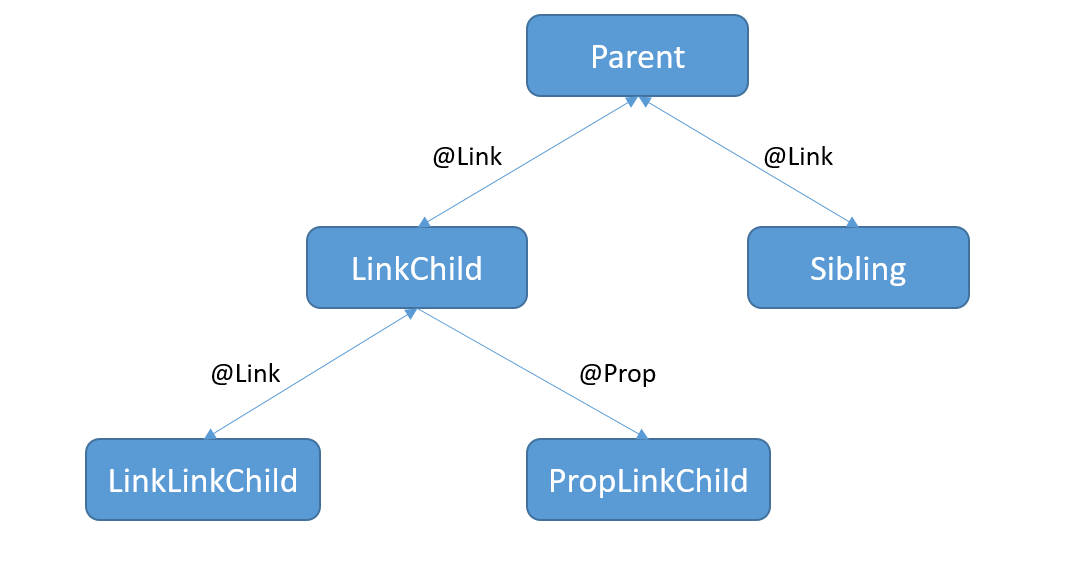






所有评论(0)